 Škoda Fabia: Connessione dati
Škoda Fabia: Connessione datiCollegamento Internet
Collegamento di Infotainment Amundsen
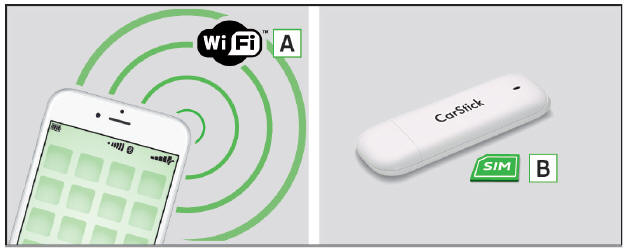
Fig. 172 WLAN / CarStick
Possibili tipi di collegamento " fig. 172.
Vale per Infotainment Amundsen.
Il dispositivo USB CarStick può essere acquistato dalla gamma di accessori originali.
Per la dimensione necessaria della scheda SIM, consultare le istruzioni allegate all'accessorio originale ŠKODA CarStick.
 ,
il codice PIN viene memorizzato e confermato.
,
il codice PIN viene memorizzato e confermato.Se il provider non dovesse essere presente nell'elenco visualizzato, chiedere al proprio provider se è possibile utilizzarne uno di quelli visualizzati.
I parametri della rete del gestore della rete di telefonia possono essere
impostati
alla voce di menu
 →
→
 → Rete → Impostazioni rete.
→ Rete → Impostazioni rete.
Instaurazione del collegamento tramite WLANATTENZIONE Se si inserisce una scheda SIM di dimensioni errate o nella direzione sbagliata, sussiste il pericolo di danneggiamento del dispositivo CarStick.
Introduzione al tema
Vale per Infotainment Amundsen.
La WLAN può essere utilizzata per il collegamento Internet, la riproduzione di file audio nel menu Media o per l'utilizzo di Infotainment tramite un'applicazione nel dispositivo esterno (ad es. ŠKODA Media Command).
È possibile collegare all'hotspot dell'Infotainment fino a 8 dispositivi esterni e contemporaneamente collegare Infotainment ad un altro hotspot.
Attivazione/disattivazione dell'hotspot di Infotainment
 →
→
 → WLAN → Hotspot
mobile → Hotspot mobile.
→ WLAN → Hotspot
mobile → Hotspot mobile.Impostazione dell'hotspot di Infotainment
L'hotspot di Infotainment è impostato in fabbrica.
È possibile modificare l'impostazione alla voce di menu
 →
→
 → WLAN → Hotspot
mobile → Impostazioni hotspot.
→ WLAN → Hotspot
mobile → Impostazioni hotspot.
Per memorizzare i parametri impostati, toccare il tasto funzione Salva.
Collegamento del dispositivo esterno all'hotspot di Infotainment
Avvertenza Per il nome dell'hotspot dell'Infotainment (SSID) e la password di accesso consultare la voce di menu
→
→ WLAN → Hotspot mobile → Impostazioni hotspot.
Collegamento di Infotainment all'hotspot del dispositivo esterno
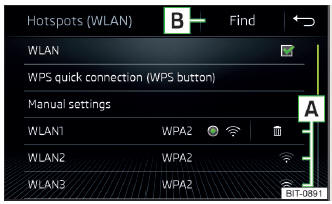
Fig. 173
Menu principale della WLAN
dell'Infotainment
Infotainment può essere collegato solo con un hotspot con sicurezza di accesso WPA2.
 →
→
 → WLAN → WLAN → WLAN.
→ WLAN → WLAN → WLAN.Nell'area A " fig. 173 viene visualizzato un elenco degli hotspot disponibili o collegati in precedenza.
L'elenco degli hotspot può essere aggiornato toccando il tasto funzione B .
Se l'hotspot non è visibile, è possibile instaurare il collegamento manualmente.
Simboli e tasti funzioni nell'elenco degli hotspot disponibili A " fig. 173
 Hotspot collegato
Hotspot collegato
 Potenza del segnale dell'hotspot
collegato
Potenza del segnale dell'hotspot
collegato
 Cancellazione dei parametri per
il collegamento all'hotspot
Cancellazione dei parametri per
il collegamento all'hotspot
Collegamento tramite WPS
Per il collegamento tramite WPS non occorre inserire alcuna password di accesso.
Collegamento dell'Infotainment all'hotspot del dispositivo esterno
 →
→  → WLAN → WLAN
→ WLAN.
→ WLAN → WLAN
→ WLAN.Collegamento del dispositivo esterno all'hotspot dell'Infotainment
 →
→ → WLAN → Hotspot
mobile → Hotspot mobile.
→ WLAN → Hotspot
mobile → Hotspot mobile.
Menu principaleVale per Infotainment Amundsen, Bolero. Fig. 171 Menu principale Messaggi di testo - Nel menu principale Telefono toccare il tasto funzione , viene visualizzato il menu princi ...

...
Mazda 2. Sistemi pretensionatore e
limitatore di carico cintura
di sicurezza
Per fornire la massima protezione, le
cinture di sicurezza anteriori e le cinture di
sicurezza posteriori laterali * sono dotate
di sistemi pretensionatore e limitatore di
carico. Affinché ...
Ford Fusion. Batteria del veicolo
ATTENZIONE Collegare solo le batterie con la
stessa tensione nominale.
Utilizzare sempre cavi di avviamento
d'emergenza con morsetti isolati e dimensioni adeguate.
Non
scollegare ...
Mazda 2. Sensore laser*
Il sensore laser del supporto intelligente di frenata in città (sensore laser
SCBS) è installato
sulla parte alta del parabrezza, vicino allo specchietto retrovisore interno.
Ten ...